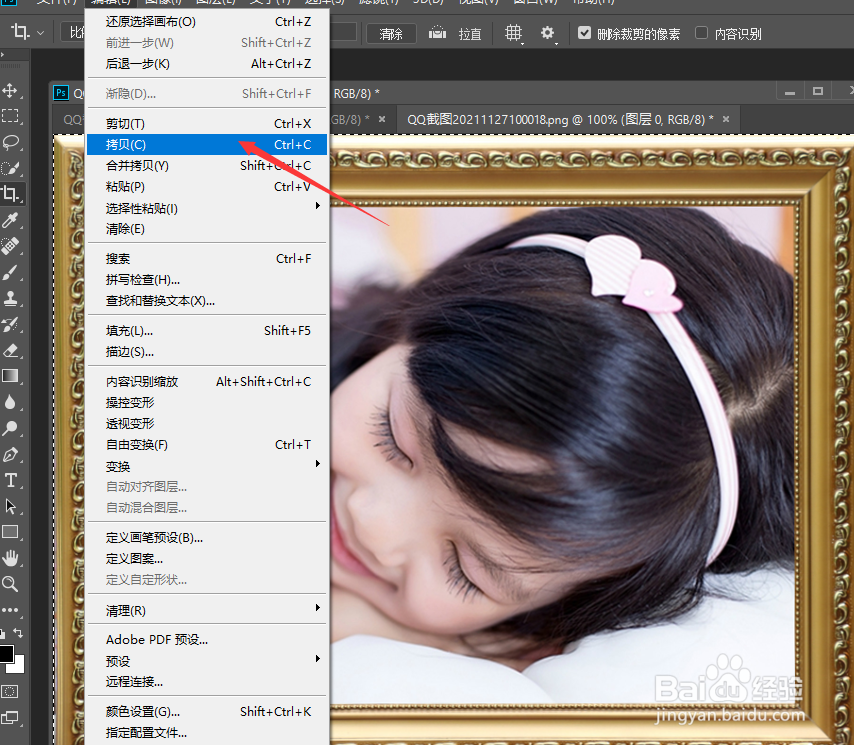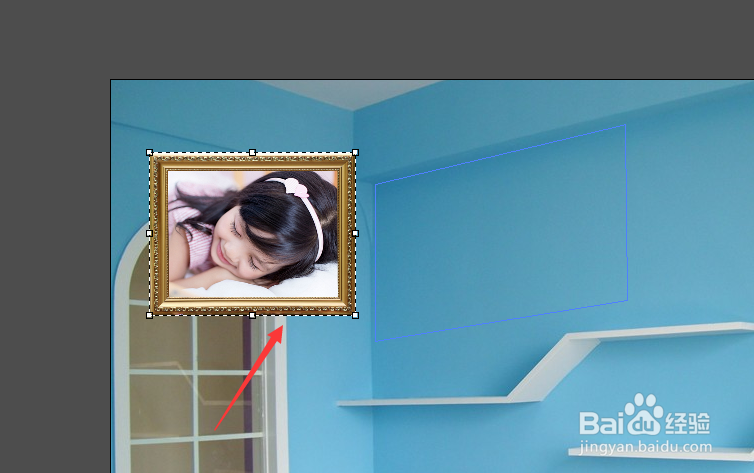PS怎么贴图到3D立体物体表面
1、如图所示,首先我们的ps中打开一张图片。
2、接着,我们打开立体贴图图片,并且对其进行复制操作。
3、切换到3D立体图片界面,点击滤镜列表中的消失点选项进入。
4、接下来,在消失点编辑界面中,我们绘制一个如图所示的矩形框。
5、然后当图片贴图粘贴到其中,并调整及位置。
6、最后返回立体墙面就可以修改并查看所应用的立体贴图效果了。
声明:本网站引用、摘录或转载内容仅供网站访问者交流或参考,不代表本站立场,如存在版权或非法内容,请联系站长删除,联系邮箱:site.kefu@qq.com。
阅读量:69
阅读量:39
阅读量:44
阅读量:54
阅读量:87